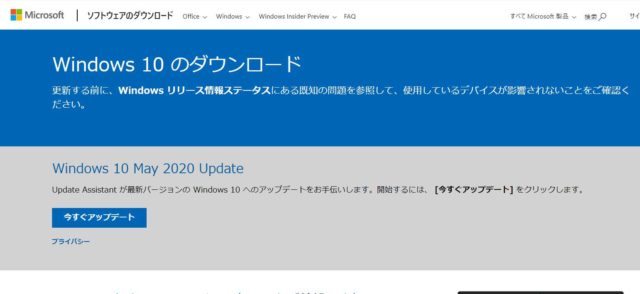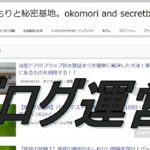・Windows10が正常に起動しなくて困っている
・Windows10を起動させるための解決策を実施してみるもうまくいかない
今回はWindows10の、アップデートバージョン1903から1909へのアップデートがうまくいっておらず、パソコンが起動しなくて困っているという方へ向けて書いています。
この1週間は撃沈の連続で、新しいノートパソコンを購入するしかない?と半ば諦めかけたところに、「Windows10更新アシスタント」というツールで解決できるという情報をGET!!
この記事は、Windows10が起動しない状況から、更新アシスタントツールを使って解決した方法をお伝えしています。
目次
Windows10が起動しない!アップデートバージョン1903/1909の不具合を更新アシスタントで解決
Windows更新プログラムを構成できませんでした。変更を元に戻しています。
少し前から「Windows更新プログラムを構成できませんでした。変更を元に戻しています。」というメッセージが表示されるようになりました。
更新プログラムの構成に時間が取られるのに、更新プログラムが構成できなかったら今度は、変更を元に戻すための時間が取られる。
「使わないアプリとかいら~ん!もっとシンプルでサクサク動くプログラム作らんか~い!!」
それでも、何とかWindows10は動いていました。
Windows10が立ち上がらないが、自動修復で何とか起動
夕食後、ブログ記事を書くためにパソコンを起動。サークルがグルグルグルグル・・・。
あの~いつ立ち上がるんでしょうか??
「はあ~(>_<)」
貴重な時間がどんどん経過していくんですからホント、イライラします。
強制終了!!
もう一度、電源を入れる・・・を3回繰り返し、自動修復を立ち上げる。
初めのうちは、自動修復で何とかなってました。ですが自動修復を繰り返すうち、自動修復では解決できなくなりました。
遂にWindows10どころか、パソコンすら立ち上がらなくなった!
パソコンの電源を入れるけど、サークルグルグル。
グルグルしたまま、さっぱり動かない!
あ~ついに限界ですか??
Windows10どころか、パソコンすら動かないって・・・。
パソコンが日常の必需品になってから何年になりますかね。最初に買ったのは、Windows98でしたね。子供たちもまだ小学生と幼稚園でした。
20数年パソコンと向き合って、いろんなトラブルと付き合い解決してきたんでね。これは、ヤバい感じですね~(-_-;)
とりあえず、セーフモードで起動させて解決策を実施しなければなりませんね。
ところが、Windows10のセーフモードは、Windows7などと違い、簡単には立ち上がらないんですよ。(検索するといくらでも方法が出てくるので、ここでは割愛します)
自宅にあるデスクトップのパソコンと、自分のノートパソコンを言ったり来たりしながら、セーフモードから立ち上げる方法をひたすら探しました。
最悪「Windows10の初期化が必要になるかもしれない」と思って、初期化の方法も再確認しました。
ここまでですでに数日経っています。仕事が終わって夕食食べてから作業を始めるので、毎日夜中までパソコンとにらめっこが続きました。
奇跡が起きた!パスワード画面までたどり着く!!
翌日、パソコンを立ち上げてみると・・・おやおや?
なんか調子がよさそう!これはうまくいきそうな感じ( *´艸`)
「キタ~!パスワード画面!!」
これで、セーフモードを立ち上げることができます。
①パスワード画面の右下にある電源マークをクリック
②shiftキーを押しながら、再起動をクリック
これでセーフモードが立ち上がりました。やれやれ・・・
セーフモードが立ち上がれば、トラブルシューティング試すことができます。
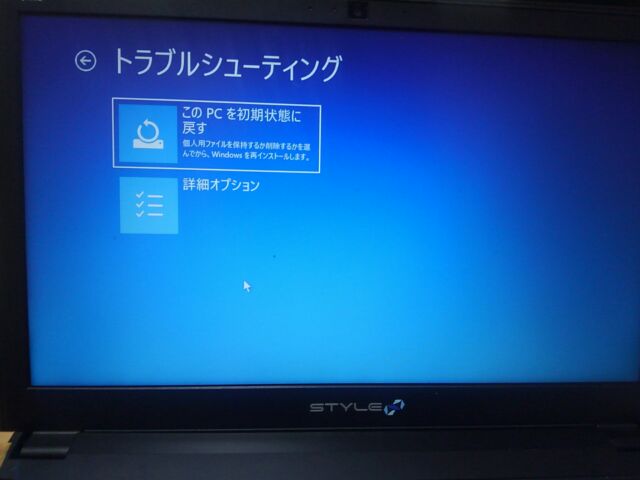
喜んだのもつかの間、何を試してもダメ・・・。
これはもう、Windows10の初期化をするしかないようです。
半日の休みを利用してやるぞ~!Windows10初期化!!
前日に何とかパスワード画面までたどり着くことができたため、セーフモードを立ち上げ作業が可能となりました。
さあ、半日の休みを利用して、パソコンを使える状態にするぞ~!!
仕事から帰宅し、遅めのお昼ご飯を食べてから、戦闘開始です。
もう初期化が最後の希望の光ですぅ~(ノД`)・゜・。
セーフモードからトラブルシューティングを選択します。

初期状態に戻すを選択。
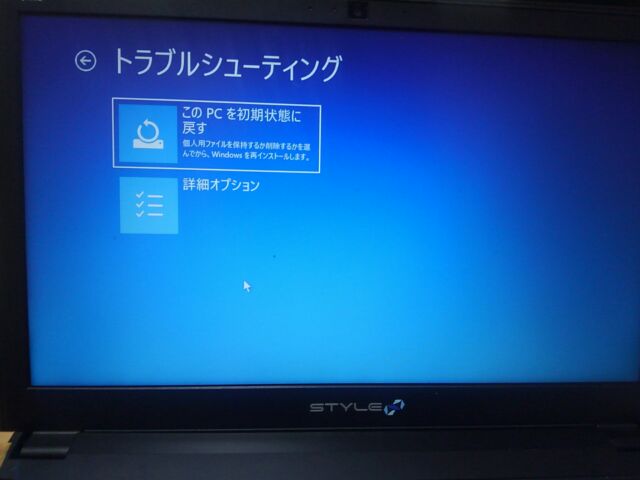
個人用ファイルを保持するを選択。

初期状態の準備に入りました。いいですね~ここまで順調です。

いよいよ初期状態に戻しますよ~♪

パソコンもカタカタ音してるし、ちゃんと動いてる。
調べると、長い人でも2~3時間くらいで終了するようですが、ここまでトラブってるパソコンなので、長時間になることは覚悟です。
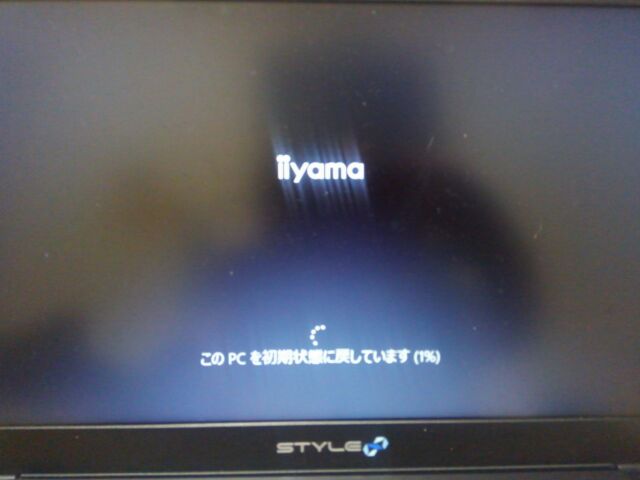
ところが、1%から全く変化なし。
初期化も無理なのか~(-_-;)と諦めかけたその時!!
うお~~!!キタ~!!!
10%になるのに、すでに2時間半経過してます。
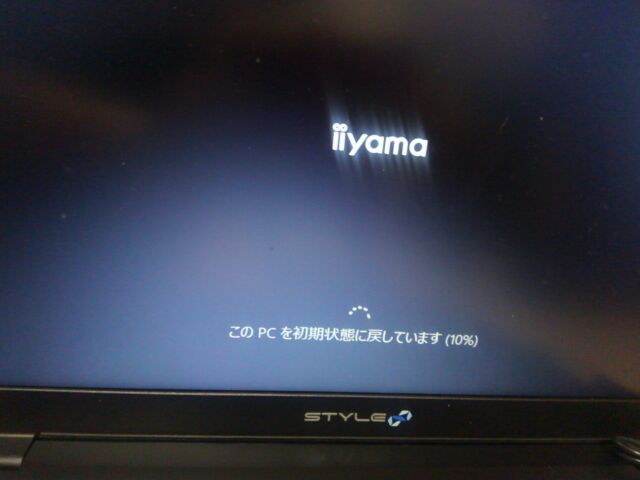
10%に進むと、その後は数分ごとに%が進んでいきます。
よしよし、いい感じ!
ところがですね、ここでとんでもない表記に変わりました。

え??
変更を元に戻すだとぉ~~~( ゚Д゚)
そしたらこの画面が現る・・・。

ええ~~~~~!問題発生って?
数時間の努力が水の泡・・・。
初期化もダメなら、もう新しいパソコンを買うことを検討するしかないの?
いやいや、まだ諦めちゃダメよね。
もうちょい、検索してみよう!
意外と諦めの悪いミムラです。
Windows10が起動しない原因の一つは、アップデートがうまくいっていないこと
・Windows10のアップデートには2種類ある
・毎月行われる品質更新と半年に一度ある大きな機能更新があるアップデート
ん~(; ・`д・´)
「もしかして、Windowsが起動しない原因ってこれかもしれない」
確信はなかったんですが、直感でそう思ったんですよね。
設定から「更新とセキュリティ」へいき、Windowsのバージョンを確認してみることに。
すると、なんということでしょう。
ミムラのWindows10のバージョンは1903、その後のアップデートがうまくいっていなかったことがわかりました。
バージョン1903⇒1909⇒2004と進んでいます。
現在は今年の4月に大型アップデートを行っており、バージョンは2004。
ミムラのは1年前からバージョンアップできていなかったんですよ。
そりゃ、ちゃんと動くわけありませんよね。
じゃあ、どうすりゃいいのさ!!
そこで見つけたのが、これです。
Windows10更新アシスタントのツールを使って、アップデートをする方法
↑Windows10更新アシスタントツールは、上の画像をクリック!
この更新アシスタントツールを使って、Windows10の更新がうまくいった例がブログに載っていました。
最後の手段だなって感じでこのツールを使ってみることに・・・。
これでうまくいかなかったら、どうしようって感じでした。
なんぼ安くたって、万単位するじゃないですか~( ノД`)シクシク…
このノートパソコンにはもうちょっと頑張ってもらいたい!
祈る気持ちで「今すぐアップデート」をクリック!
はい!ポチっとな~
おお~いいんじゃないの!?
HDDも音してるし、パソコン動いてる、仕事してる。
とりあえず順調に事は運びましたが、この時すでに夜中の2時(笑)
次の日も1日仕事だったので、パソコンはそのまんまで寝ることにしました。
翌朝、パソコンを見てみるとアップデートはうまくいった模様。マイクロソフトからの設定やら、同意の文章が表示されてました。(仕事だったので、画像残すの忘れてました)
適当に設定し、同意して(後から設定は変更できると明記されてたので)ご飯かっこんで仕事へGO!!
ウソみたいにパソコンが動く!Windows10バージョン1903からアップデート成功!!
夕方仕事から帰ってくると、恐る恐るパソコンの電源を入れてみました。
「ホントお願い、動いて~~~:(;゙゚''ω゚''):」⇐シータの気持ち
じっと見守っていると・・・
順調にパスワード画面に到達⇒パスワード入力⇒再びじ~っと待つ!
おお~Windows10起動!!
「キタ~~~~~~っ!」思わずガッツポーズ。
いやいや、ここではまだ安心はできない。Google chromeをダブルクリック!
この後にGoogle chromeがサクサク動かなきゃ、何にもならないのよ。
んっ!!!
ミムラの心配は何だったのか?
すんなりとGoogleが立ち上がったじゃないの。
いやいや、まだまだ安心できないでしょ!!
完全に疑心暗鬼。
ブログの記事を書くのに、Wordpressが使えるまでは安心できな~い(ToT)
恐る恐るWordpressの編集画面へ進む。
へ???
あら~サクサク動くじゃないのぉ~~~( ;∀;)
思わず万歳三唱するミムラを、あっけにとられた表情でみつめる娘と息子。
パソコンは安い買い物じゃあないですからね\(^o^)/
1週間の苦労がやっと報われました。
毎日毎日、パソコン復旧のための情報探しに何時間も費やしましたから。
で、今回の記事は問題発生しまくりだった、ノートパソコンを使って記事を書いてますよ。
Windows10が起動しない!アップデートバージョン1903/1909の不具合を更新アシスタントで解決「まとめ」
・Windows10が起動しない、不具合の原因はアップデートがうまくいっていなかったことだった
・Windows10のアップデートがうまくいかないときは、更新アシスタントツールを使ってみよう
・パソコンの動きが悪い時は、早めの自動修復やトラブルシューティングを試す
・検索は面倒だが、考えられる不具合の原因や、なんらかの解決策はみつかる
以上、まとめでした。ミムラの事例が参考になればと思います。
最後まで読んでいただきまして、本当にありがとうございました(*´▽`*)